Nunca é uma má ideia remover suas informações pessoais de um arquivo antes de compartilhá-lo. Os aplicativos do Office podem armazenar informações pessoais em cada arquivo que você cria, o que significa que todos que receberem esse arquivo terão suas informações. Veja como removê-lo.
Salvar uma cópia do seu arquivo
Primeiras coisas primeiro; se você planeja remover qualquer uma das suas informações pessoais de um arquivo, talvez não consiga restaurar os dados depois que eles forem removidos. Com isso em mente, é uma boa ideia ter um arquivo de backup disponível. Além de ter uma cópia do seu documento original, certifique-se de dar a ele um nome distinto para saber qual arquivo é qual.
Por exemplo, você pode ter uma apresentação de slides que apresentou em uma conferência de vendas. Após a conferência, você pode precisar enviar essa apresentação para seus clientes. Nesse caso, você deseja fazer uma cópia do arquivo original e, em seguida, remover suas informações pessoais da cópia do cliente. Você também gostaria de ter certeza de não enviar a cópia errada, então dê um nome claro!
![]()
Depois de salvar uma cópia do seu arquivo, abra-o e remova suas informações.
Inspecione sua apresentação para remover informações pessoais
Depois de abrir a cópia do arquivo do qual deseja remover suas informações, selecione a guia “Arquivo”. Uma vez selecionado, você estará automaticamente na subguia “Informações”. Aqui, clique no botão “Verificar problemas”.
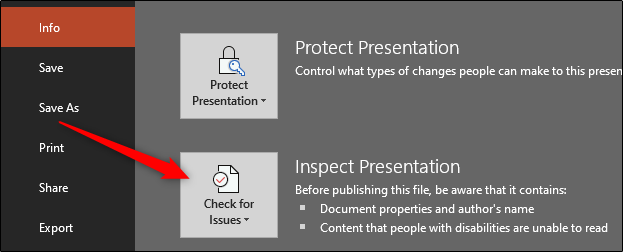
Selecione “Inspecionar Documento” no menu que aparece.
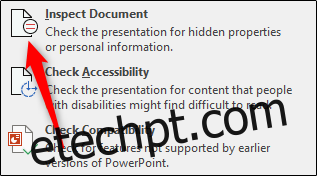
Uma vez selecionado, a janela “Inspetor de Documento” aparecerá. Diga ao PowerPoint quais tipos de conteúdo você gostaria que fosse inspecionado marcando a caixa ao lado de cada opção.
Quando estiver pronto, clique em “Inspecionar”.
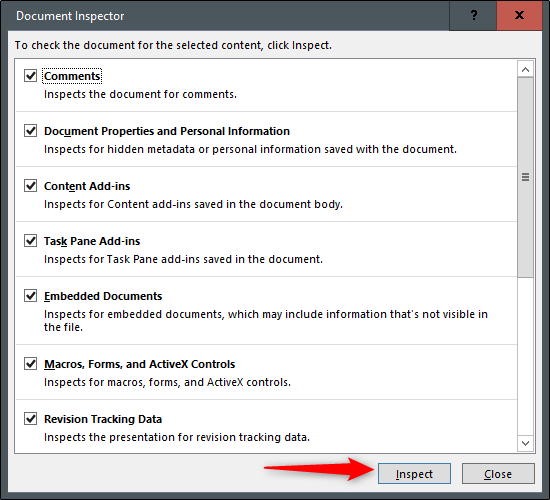
Os resultados da inspeção serão exibidos. Se você vir uma marca de seleção verde ao lado de uma seção, nenhum item foi encontrado e nenhuma ação adicional é necessária. No entanto, se você vir um ponto de exclamação vermelho, isso significa que foram encontradas informações nessa seção. Revise-o e selecione “Remover tudo” de cada grupo que contém informações confidenciais.
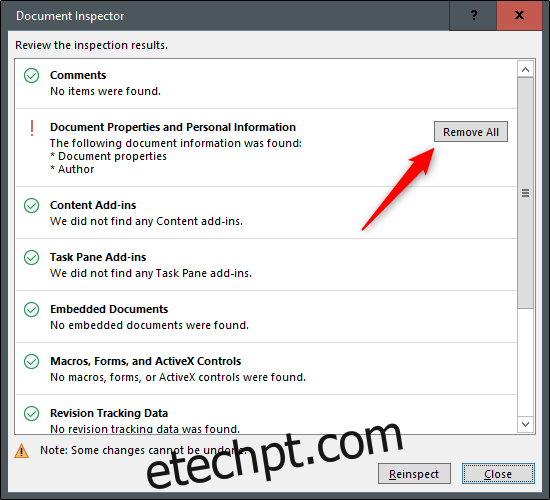
Agora você receberá uma mensagem informando que a informação foi removida com sucesso. Como uma questão de boa prática, inspecione novamente o documento para garantir que todos os dados foram removidos. Vá em frente e clique em “Inspecionar novamente”.
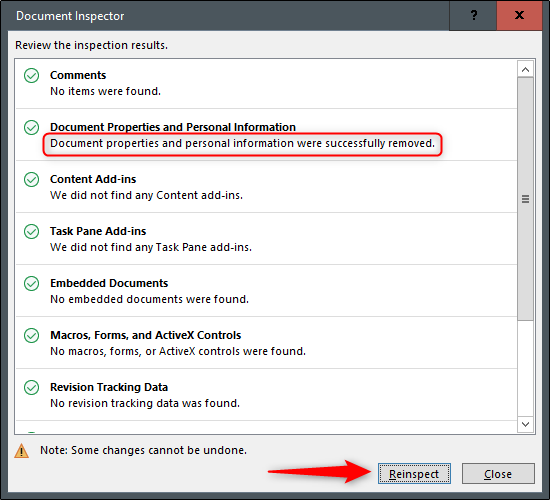
Ele passará pelo processo de inspeção novamente. Se perdesse alguma coisa, ele deixaria você saber. Durante a nossa reinspeção, tudo foi verificado. No entanto, erros acontecem e a tecnologia não é perfeita. Isso reforça ainda mais por que é sempre uma boa ideia verificar e verificar duas vezes antes de enviar qualquer coisa – especialmente quando se trata de seus dados pessoais.
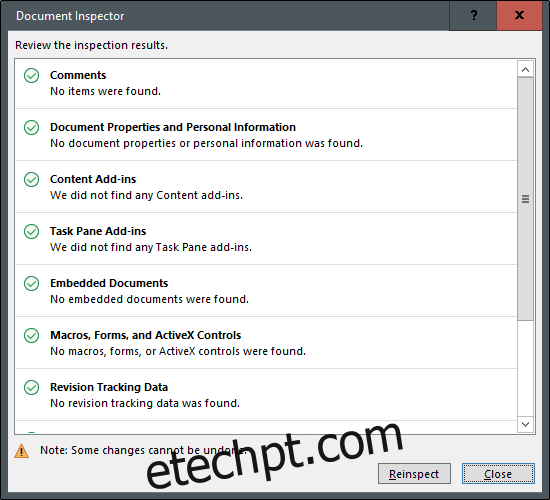
Finalmente, salve seu arquivo. Você pode notar que o tamanho do arquivo PowerPoint foi reduzido. Isso é ótimo, pois nem sempre é possível enviar documentos extremamente grandes por e-mail. Falando nisso, esse é seu último passo. Então, o que você está esperando? Compartilhe sua apresentação!
